Come aggiungere un carattere prima di ogni parola in una cella in Excel?
Questo articolo ti mostrerà una formula per aggiungere un carattere specificato prima di ogni parola in una cella in Excel.
Aggiungi un carattere prima di ogni parola in una cella con la formula
Aggiungi un carattere prima di ogni parola in una cella con la formula
Ecco come aggiungere uno o più caratteri prima di ogni parola in una cella in Excel.
1. Seleziona una cella vuota, inserisci la formula ="Carattere"&SOSTITUISCI(RiferimentoCella," "," Carattere") nella Barra delle formule e premi il tasto Invio.
In questo caso, devo aggiungere la parola “Kutools-” prima di ogni parola nella cella A2, quindi cambio la formula in ="Kutools-"&SOSTITUISCI(A2," "," Kutools-") nella barra della formula. Vedi screenshot:
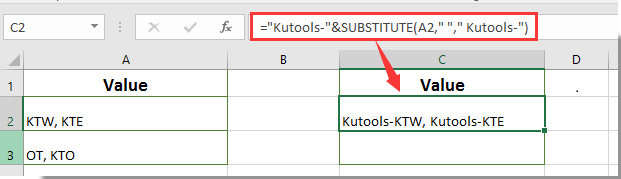
2. Continua a selezionare la prima cella del risultato, quindi trascina la maniglia di riempimento verso il basso per ottenere tutti i risultati come mostrato nello screenshot sottostante.
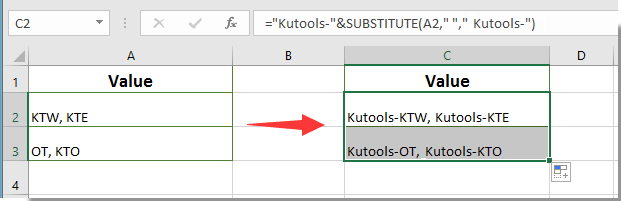
Nota: Nella formula sopra, se le tue stringhe di testo sono separate da altri delimitatori, sostituisci la virgola all'interno della formula con il delimitatore specifico che utilizzi.

Sblocca la Magia di Excel con Kutools AI
- Esecuzione Intelligente: Esegui operazioni sulle celle, analizza i dati e crea grafici — tutto guidato da semplici comandi.
- Formule Personalizzate: Genera formule su misura per ottimizzare i tuoi flussi di lavoro.
- Codifica VBA: Scrivi e implementa codice VBA senza sforzo.
- Interpretazione delle Formule: Comprendi facilmente formule complesse.
- Traduzione del Testo: Superare le barriere linguistiche all'interno dei tuoi fogli di calcolo.
Articoli correlati:
- Come aggiungere una virgola alla fine di una cella/testo in Excel?
- Come aggiungere uno spazio tra i caratteri o ogni cifra in Excel?
- Come aggiungere 1 a una cella specificata se la cella contiene un certo testo in Excel?
I migliori strumenti per la produttività in Office
Potenzia le tue competenze in Excel con Kutools per Excel e sperimenta un'efficienza mai vista prima. Kutools per Excel offre oltre300 funzionalità avanzate per aumentare la produttività e farti risparmiare tempo. Clicca qui per ottenere la funzione di cui hai più bisogno...
Office Tab porta le schede su Office e rende il tuo lavoro molto più semplice
- Abilita la modifica e lettura a schede in Word, Excel, PowerPoint, Publisher, Access, Visio e Project.
- Apri e crea più documenti in nuove schede della stessa finestra invece che in nuove finestre.
- Aumenta la produttività del50% e riduce centinaia di clic del mouse ogni giorno!
Tutti gli add-in Kutools. Un solo programma di installazione
La suite Kutools for Office include add-in per Excel, Word, Outlook & PowerPoint più Office Tab Pro, ideale per i team che lavorano su più app di Office.
- Suite tutto-in-uno — Add-in per Excel, Word, Outlook & PowerPoint + Office Tab Pro
- Un solo programma di installazione, una sola licenza — configurazione in pochi minuti (pronto per MSI)
- Funzionano meglio insieme — produttività ottimizzata su tutte le app Office
- Prova completa30 giorni — nessuna registrazione, nessuna carta di credito
- Massimo risparmio — costa meno rispetto all’acquisto singolo degli add-in